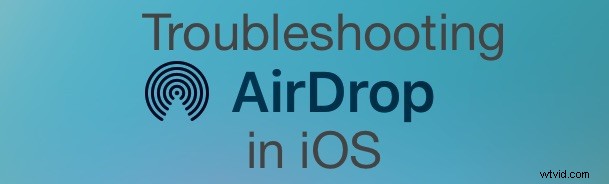
AirDrop ne fonctionne-t-il pas comme prévu ? Si vous rencontrez des problèmes avec AirDrop qui ne fonctionne pas sur iPhone ou iPad, vous pouvez suivre les étapes de dépannage décrites dans cet article pour vous aider à résoudre le problème.
AirDrop est le protocole de partage de fichiers direct facile à utiliser intégré à iOS, iPadOS et Mac OS X qui permet d'envoyer et de recevoir des choses entre iPhones, Macs, iPads et iPod touch. Bien qu'AirDrop fonctionne généralement sans accroc, il peut parfois y avoir des problèmes avec AirDrop, et dans les pires occasions, AirDrop ne fonctionnera pas du tout.
Si vous découvrez qu'AirDrop ne fonctionne pas du tout, lisez la suite pour découvrir des procédures de dépannage et des conseils sur la façon de résoudre le problème afin que vous puissiez à nouveau partager des fichiers sans fil et facilement entre les appareils iOS et ipadOS.
Correction des échecs d'AirDrop et AirDrop ne fonctionnant pas sur iPhone ou iPad
Lorsque AirDrop ne fonctionne pas du tout dans iOS, le bouton AirDrop ne fait souvent rien, ou parfois, si la fonctionnalité est activée, l'appareil n'apparaît pas aux autres personnes à proximité. Dans ces situations, essayez les solutions suivantes :
1 :Mettre à jour iOS/iPadOS sur iPhone ou iPad
Avant toute chose, assurez-vous de mettre à jour le logiciel système iOS, car les dernières versions incluent des correctifs de bogues qui peuvent résoudre directement les problèmes que vous rencontrez avec AirDrop. Vous pouvez mettre à jour iOS en sauvegardant l'iPhone, l'iPad ou l'iPod touch, puis en accédant à Paramètres> Général> Mise à jour logicielle et en choisissant de télécharger et d'installer une mise à jour disponible si elle est trouvée.
2 :AirDrop ne s'affiche pas ? Il n'est probablement pas activé
Notez que si AirDrop n'apparaît pas du tout dans le centre de contrôle iOS, c'est généralement parce que la fonctionnalité n'est pas activée, mais parfois c'est plus complexe que cela, auquel cas les méthodes de dépannage ci-dessous vous aideront à résoudre le problème.
3 :Désactivez le Bluetooth et le Wi-Fi, redémarrez, réessayez
- Ouvrez le Centre de contrôle et désactivez le Bluetooth et le Wi-Fi sur l'iPhone, l'iPad ou l'iPod touch (ceci est temporaire)
- Redémarrez l'iPhone, l'iPad ou l'iPod touch en maintenant les boutons d'alimentation et d'accueil enfoncés jusqu'à ce que le logo Apple s'affiche à l'écran
- Lorsque l'appareil se rallume, ouvrez à nouveau le centre de contrôle, cette fois appuyez sur le bouton "AirDrop"
- Choisissez "Tout le monde" dans la liste des personnes à qui diffuser AirDrop (vous pouvez choisir AirDrop pour les contacts uniquement si vous le souhaitez et que vous savez avec certitude que la personne avec laquelle vous souhaitez diffuser AirDrop figure dans votre liste de contacts , mais l'utilisation de Tout le monde est beaucoup plus fiable à des fins de dépannage) - cela réactivera automatiquement le Bluetooth et le Wi-Fi
- Essayez maintenant d'utiliser à nouveau AirDrop via le partage, cela devrait fonctionner correctement
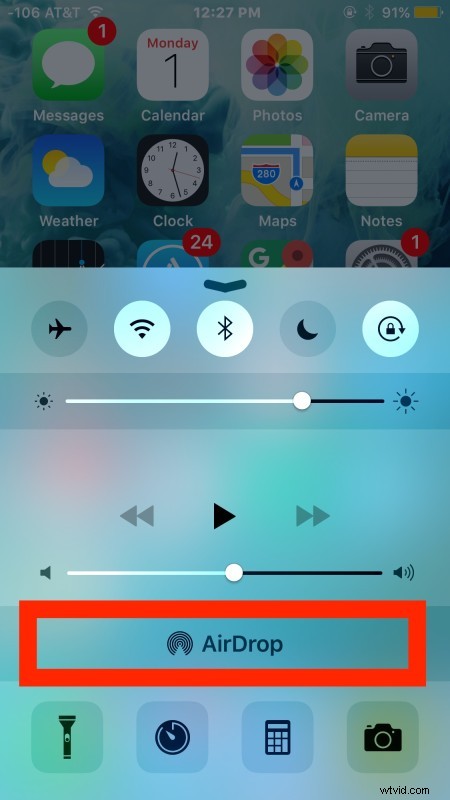
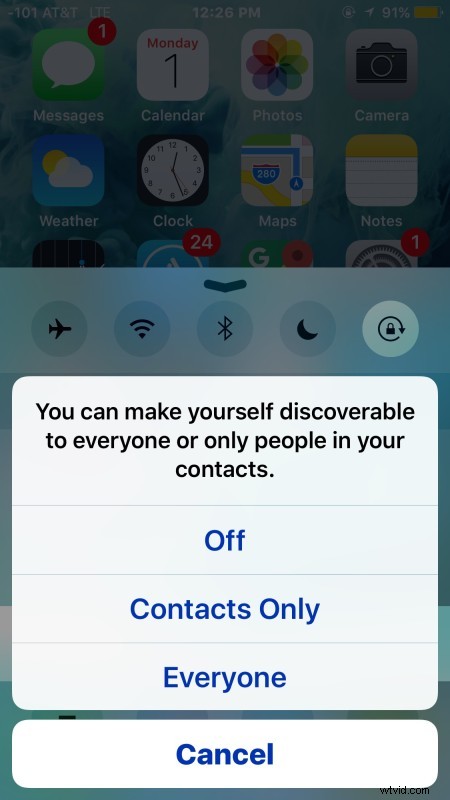
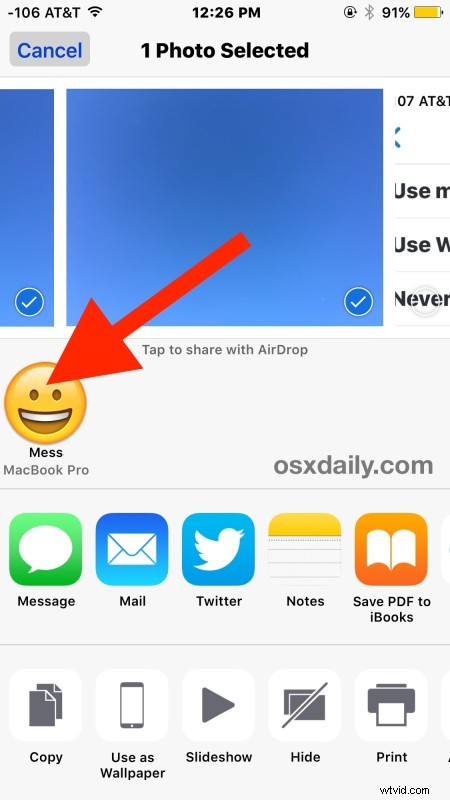
Une fois que vous avez fini d'utiliser AirDrop, vous voudrez revenir au Centre de contrôle et désactiver la fonctionnalité, ou au moins la changer en Contacts uniquement, sinon l'appareil continuera d'être disponible pour tous ceux qui le recherchent ( ne pas désactiver AirDrop pour tout le monde a conduit à des manigances dans les cafés publics et les bibliothèques, comme vous pouvez l'imaginer, il est donc préférable de désactiver ou de revenir à Contacts uniquement lorsque vous avez terminé le transfert avec le protocole).
Cette astuce pour désactiver, redémarrer et AirDrop Everyone a résolu les problèmes de partage d'AirDrop pour iPhone et iPad pendant longtemps, c'est fiable et cela fonctionne presque toujours en supposant que les appareils iOS exécutent des versions modernes de logiciels, il n'y a pas de problèmes matériels (c'est-à-dire le l'iPhone n'a pas pris un bain prolongé dans l'eau salée) et en supposant que les restrictions ne sont pas activées pour AirDrop.
N'oubliez pas que si AirDrop ne s'affiche tout simplement pas, c'est probablement parce qu'il a été désactivé dans les paramètres. Cela a également une solution simple, bien que distincte du dépannage ici.
AirDrop ne fonctionne pas entre iOS/iPadOS et Mac OS ?
L'utilisation d'AirDrop entre iOS et Mac OS X devrait fonctionner parfaitement tant que les appareils (le Mac ainsi que l'iPhone, l'iPad ou l'iPod touch) sont tous proches les uns des autres, ils exécutent respectivement les versions actuelles d'iOS et de MacOS X, et en supposant qu'ils ont tous la fonctionnalité activée.
Si tout cela est vrai et que vous rencontrez toujours AirDrop qui ne fonctionne pas dans iOS lorsque vous essayez d'envoyer ou de partager avec un Mac, essayez de placer le Mac en mode de compatibilité AirDrop, ce qui peut résoudre le problème avec un matériel particulier.
De même, si vous utilisez régulièrement le mode de compatibilité, essayez de quitter et de revenir au mode AirDrop normal sur le Mac pour vous assurer qu'une connexion peut être trouvée. Parfois, c'est juste une question d'essais et d'erreurs lors du partage entre les deux systèmes d'exploitation Apple.
Autre chose à garder à l'esprit, même si les appareils activent le Wi-Fi et le Bluetooth, les appareils n'ont pas besoin d'être sur un réseau Wi-Fi pour qu'AirDrop fonctionne. En effet, aucune mise en réseau n'est requise avec AirDrop, car il crée un réseau ad hoc temporaire instantané à la volée entre, par exemple, deux iPhones, ou un iPad et un iPhone, ou un iPhone et un Mac avec Mac OS X.
Vous avez d'autres problèmes avec AirDrop ? Les correctifs pour AirDrop ne fonctionnent pas comme prévu ? Des questions générales ou des conseils de dépannage pour AirDrop ? Faites le nous savoir dans les commentaires.
